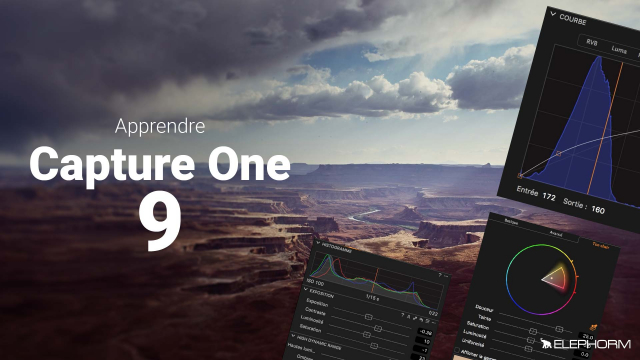Guide Complet pour Utiliser les Outils de Manipulation d'Images
Apprenez à utiliser efficacement les outils d'importation, de sélection et de réinitialisation d'images dans votre interface utilisateur.
Démarrer avec Capture One 9
La capture













Le traitement des fichiers RAW



















Développement des fichiers RAW






Les catalogues










L'interface














Détails de la leçon
Description de la leçon
Dans cette leçon, nous allons explorer en détail les différents outils disponibles dans la fenêtre en haut de notre interface utilisateur. Après un aperçu de l'icône d'importation qui permet d'ouvrir la fenêtre d'importation, nous allons voir comment vérifier la connexion de votre appareil photo et comment déclencher une prise de vue directement depuis l'interface. Vous apprendrez également à faire des rotations d'images, à envoyer des images vers un dossier sélection et à supprimer des images.
Nous nous pencherons ensuite sur l'utilisation des icônes de réinitialisation pour restaurer les réglages d'origine des images. Un aspect crucial de cette leçon est l'utilisation correcte de l'outil d'historique permettant d'annuler ou de rétablir des opérations. Nous terminerons par l'icône permettant de traiter plusieurs images simultanément, une fonction essentielle pour gagner du temps et éviter des erreurs courantes.
Objectifs de cette leçon
Les objectifs de cette vidéo sont de maîtriser l'interface utilisateur, d'apprendre à manipuler les images efficacement, et de comprendre comment gérer ses sessions de travail.
Prérequis pour cette leçon
Les prérequis pour suivre cette vidéo incluent une connaissance de base des logiciels de manipulation d'images et une familiarité avec l'interface utilisateur standard.
Métiers concernés
Les usages professionnels de ce sujet incluent les métiers de photographe, graphiste, concepteur de contenu digital et autres professions créatives où l'édition d'images est essentielle.
Alternatives et ressources
Comme alternatives, vous pouvez utiliser des logiciels comme Adobe Photoshop, GIMP ou Lightroom, qui offrent des fonctionnalités similaires pour la manipulation d'images.
Questions & Réponses